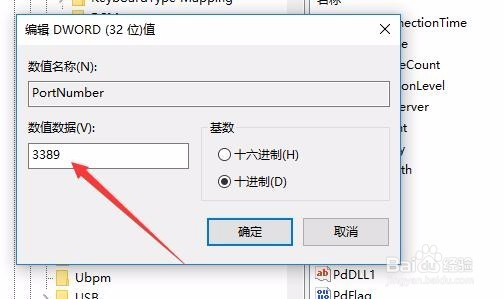1、首先在Windows10系统桌面,右键点击桌面左下角的开始按钮,在弹出的菜单中选择“运行”菜单项。
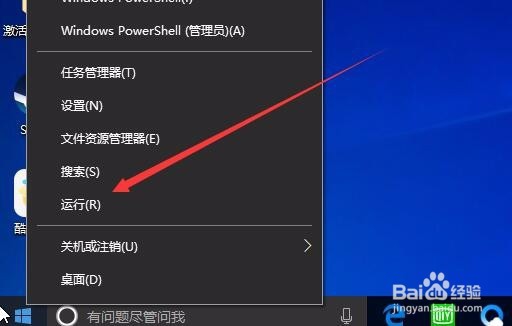
2、在打开的Windows10运行窗口中,输入命令regedit,点击确定按钮。
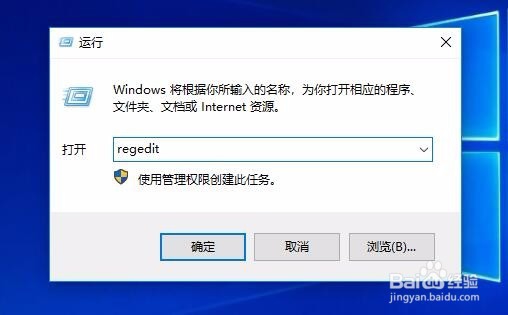
3、在打开的注册表编辑器窗口中,定位到HKEY_LOCAL_MACHINE\SYSTE怡觎现喾M\CurrentControlSet\Control\Terminal Server\WinStations\RDP-Tcp注册表项。
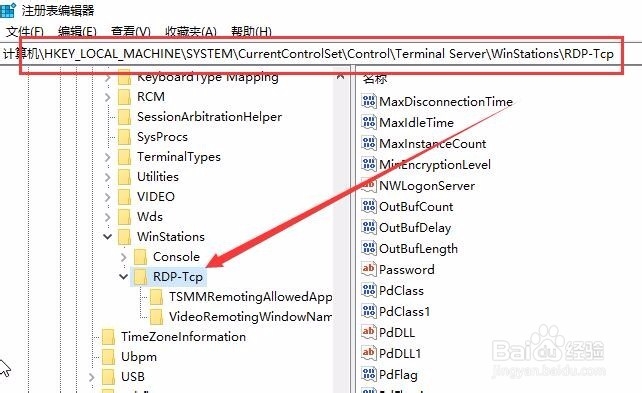
4、在右侧打开的注册表键值中找到“PortNumber”一项
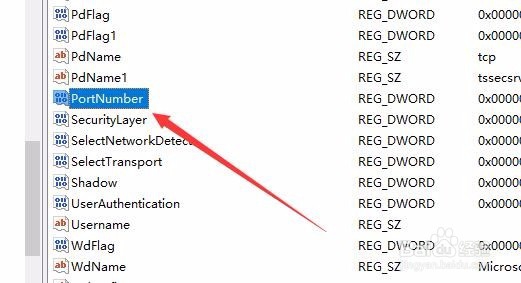
5、右键点击PortNumber注册表键值,然后在弹出的菜单中选择“修改”菜单项。
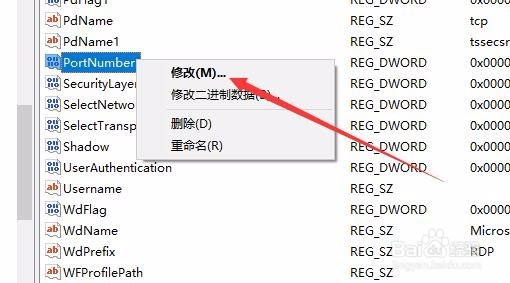
6、这时会打开该键值的编辑窗口,点击基数一项中的“十进制”设置项。
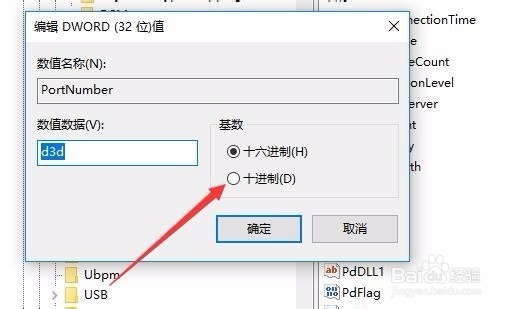
7、然后在数值数据文本框中输入修改后的端口号,最后点击确定按钮就可以了。